Sauvegarde de WhatsApp sur iPhone sans iCloud : 3 méthodes que vous devez connaître
Cet article explique la sauvegarde WhatsApp de l'iPhone sans iCloud de 3 manières, par Dr.Fone - Transfert WhatsApp, iTunes et chat par e-mail.
• Enregistré à: Sauvegarde WhatsApp • Solutions éprouvées
Bien, comme nous le savons tous, l'une des applications de chat instantané les plus utilisées par les particuliers est WhatsApp. Cette application vous permet d'envoyer et de recevoir des données de vos familles et de vos amis dans le monde entier en toute commodité. Ces données peuvent se présenter sous la forme de messages texte, de vidéos, d'audio ou même d'images. Quelle que soit la forme sous laquelle ces informations sont envoyées ou reçues, il y a toujours un besoin de sauvegarde. Plusieurs appareils sont compatibles avec WhatsApp, mais dans cet article, nous nous concentrerons sur le produit d'Apple, l'iPhone.
Il n'est plus nouveau pour nous que l'iPhone offre une fonctionnalité appelée iCloud, qui peut être utilisée pour stocker des informations de manière pratique. Bien que cette fonctionnalité soit conviviale, son espace de sauvegarde gratuit est limité. Apple ne fournit que 5 Go d'espace de sauvegarde iCloud gratuit, ce qui n'est pas suffisant la plupart du temps. Vos informations WhatsApp ne seront pas sauvegardées s'il n'y a pas assez d'espace sur iCloud, à moins que vous n'achetiez plus de stockage auprès de la société. Avez-vous besoin de sauvegarder votre WhatsApp en utilisant d'autres moyens gratuits ? Alors vous venez de naviguer vers le bon endroit où vous serez instruit sur la façon de sauvegarder WhatsApp sur iPhone gratuitement sans iCloud.

- Partie 1. Sauvegarde de WhatsApp sans iCloud via Dr.Fone - Transfert WhatsApp
- Partie 2. Comment sauvegarder WhatsApp sur iPhone sans iCloud en utilisant iTunes
- Partie 3. Sauvegarde de WhatsApp sans iCloud par Chat Email
Il existe plusieurs moyens par lesquels vous pouvez sauvegarder WhatsApp sur iPhone. Ici, nous avons fait suffisamment de recherches et conclu qu'il n'y a que trois façons de sauvegarder WhatsApp sur iPhone et elles comprennent :
Avant d'entrer dans les détails de chacune des façons de sauvegarder WhatsApp sur iPhone, jetons un coup d'œil à leurs avantages et inconvénients
| Pros | Cons | |
| Sauvegarde de WhatsApp sans iCloud via dr.fone - Transfert WhatsApp |
|
|
| Comment sauvegarder iPhone WhatsApp sans iCloud en utilisant iTunes |
|
|
| Sauvegarde de Whatspp sans iCloud par Email Chat |
|
|
Maintenant que vous connaissez les avantages et les inconvénients de la sauvegarde de WhatsApp à l'aide de la messagerie électronique, d'iTunes ou de Dr.Fone, il est essentiel de connaître les étapes de chaque processus. Dans les prochains paragraphes, nous allons aborder en détail les étapes de chaque processus de sauvegarde de WhatsApp.
Partie 1. Sauvegarder Whatsapp sans iCloud via Dr.Fone - Transfert Whatsapp
Si vous avez cherché le meilleur outil qui vous permet de sauvegarder WhatsApp sur votre iPhone, alors vous venez de le trouver. Dr.Fone - Transfert WhatsApp est le meilleur outil pour sauvegarder WhatsApp en un seul clic. Cet outil de sauvegarde iOS vous permet de sauvegarder les informations de WhatsApp et également de les déplacer où vous le souhaitez.
Avec Dr.Fone - Transfert WhatsApp, vous pouvez sauvegarder votre WhatsApp en seulement quatre étapes. Suivez les étapes ci-dessous pour sauvegarder votre iPhone WhatsApp:
Étape 1: Installez et lancez iOS WhatsApp Transfert sur votre PC. Dans la fenêtre d'accueil qui s'affiche, cliquez sur le bouton " Transfert WhatsApp ".

Étape 2 : La prochaine fenêtre qui s'affiche sur votre écran affichera cinq applications sociales répertoriées. Choisissez " WhatsApp " et cliquez sur le bouton " Sauvegarder les messages WhatsApp ".
Étape 3 : À l'aide d'un câble lightning, connectez votre iPhone au PC. Une fois que l'iPhone est connecté, et que le PC le reconnaît, le processus de sauvegarde commencera immédiatement.
Étape 4 : Lorsque le processus de sauvegarde atteint 100%, cliquez sur le bouton 'Afficher' pour voir les informations de votre sauvegarde WhatsApp.
Partie 2. Comment sauvegarder iPhone WhatsApp sans iCloud en utilisant iTunes
L'iTunes d'Apple est une autre alternative pour sauvegarder votre iPhone WhatsApp sans utiliser iCloud. Ce lecteur de musique phénoménal rend le service de sauvegarde gratuitement.
Vous pouvez suivre les étapes suivantes pour sauvegarder WhatsApp sur votre iPhone :
Étape 1 : Tout d'abord, vous devez télécharger ou mettre à niveau la dernière version d'iTunes sur votre ordinateur.
Étape 2 : Lancez l'application téléchargée sur votre iPhone, puis connectez le téléphone à votre système informatique en utilisant un câble lightning. Veillez à cliquer sur l'option d'invite " Faire confiance à cet ordinateur " qui apparaît sur votre écran afin qu'iTunes reconnaisse le système informatique.
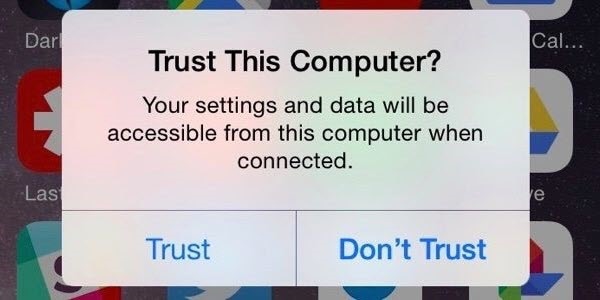
Étape 3 : Sur votre PC, saisissez les détails de votre identifiant Apple dans votre compte iTunes. Veillez à ce que les détails soient corrects pour éviter les problèmes d'authentification.
>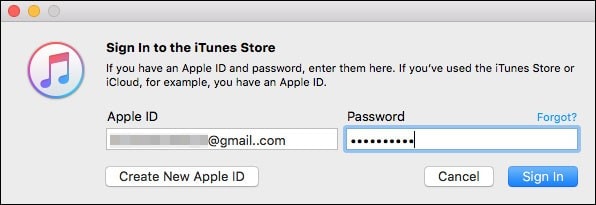
Étape 4 : Confirmez votre iPhone sur la plateforme iTunes, puis cliquez sur le bouton " Résumé " dans le panneau gauche de l'écran. Entrez le nom de votre iPhone puis continuez.
Étape 5:Sous la section 'Sauvegardes', cochez cet ordinateur, et cliquez sur 'Sauvegarder maintenant'

Et c'est tout ! Il ne vous reste plus qu'à attendre patiemment que le processus de sauvegarde se termine.
Partie 3. Sauvegarde de WhatsApp sans iCloud par Chat Email
Une dernière façon de sauvegarder WhatsApp gratuitement sur votre iPhone sans iCloud est par Email. Vous pouvez le faire en seulement trois étapes :
Démarrer le téléchargement Démarrer le téléchargement
Étape 1 : Sur l'écran d'accueil de votre iPhone, cliquez sur l'application WhatsApp pour la lancer.
Étape 2 : En bas de l'application WhatsApp, vous trouverez le bouton " Chats ", cliquez dessus. Une fois que c'est fait, votre liste de chat s'affiche sur votre écran et vous devez choisir un chat que vous voulez sauvegarder. Faites glisser le chat de gauche à droite, puis appuyez sur l'option 'Plus'.
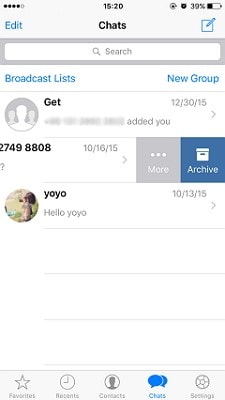
Étape 3 : Six options vont apparaître sur votre écran. Choisissez l'option 'Chat par email', puis saisissez l'adresse email à laquelle vous souhaitez envoyer le chat. Après cela, cliquez sur 'Envoyer' puis vous cochez votre case Email pour le fichier de sauvegarde.
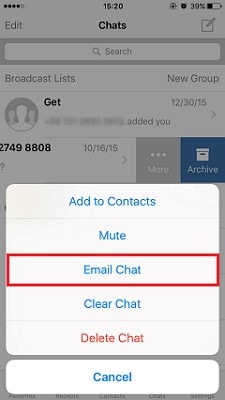
Maintenant, vous pouvez voir les informations de votre WhatsApp dans votre courrier. Mais ce n'est que pour une seule conversation. Si vous avez d'autres chats que vous devez sauvegarder par Email, il suffit de répéter le processus.
Vous Aimerez Aussi
- Trucs et conseils WhatsApp
- 1. Meilleures Citations des statuts WhatsApp
- 2. Récupérer chats Whatsapp supprimés
- 3. Apps alternatives à WhatsApp
- 4. Logiciels de récupération WhatsApp gratuits
- 5. Utiliser WhatsApp Business pour PC
- Sauvegarde et restauration WhatsApp
- 1. Sauvegarder des conversations WhatsApp
- 2. Restaurer le sauvegarde WhatsApp
- 3. Sauvegarder des photos/vidéos WhatsApp
- 4. Extraire les conversations WhatsApp
- Transfert WhatsApp
- 1. Transfert WhatsApp d'Android vers Android
- 2. Transfert WhatsApp d'Android vers iPhone
- 3. Transfert WhatsApp d'iPhone vers iPhone
- 4. Transfert WhatsApp d'iPhone vers Android
- 5. Transférer du compte WhatsApp
- 6. Transfert des photos WhatsApp vers PC
- 7. Transfert WhatsApp d'Android vers PC





Blandine Moreau
Membre de l'équipe d'experts Dr.Fone, axé sur la résolution des problèmes d'utilisation du téléphone mobile.
0 Commentaire(s)